Aplikacija Windows Phone Link ne radi - 7 rješenja

Saznajte što učiniti ako Windows Phone Link ne radi, uz popis rješenja kako ponovno povezati svoj telefon s računalom.
Phone Link vam omogućuje da sinhronizirate svoj telefon s računalom ili laptopom kako biste slali poruke, obavljali pozive ili jednostavno pregledavali fotografije s telefona na vašem računalu. No, ako Phone Link ne radi, možda nećete moći ništa od navedenog.
Ako imate problema s Phone Linkom, evo nekoliko rješenja koja možete isprobati.
Indeks
Često je dobar način započeti kada se suočavate s bilo kakvim problemima s Windowsima, uključujući i kada Phone Link ne radi, provjeriti ažuriranja. Windows se redovito ažurira, a svako ažuriranje donosi ispravke grešaka i poboljšanja koja bi trebala pomoći aplikacijama poput Phone Link da rade glatko.
Korak 1. Otvorite izbornik Postavke pritiskom na "Windows" i "I" zajedno ili koristeći prečac u izborniku Start.
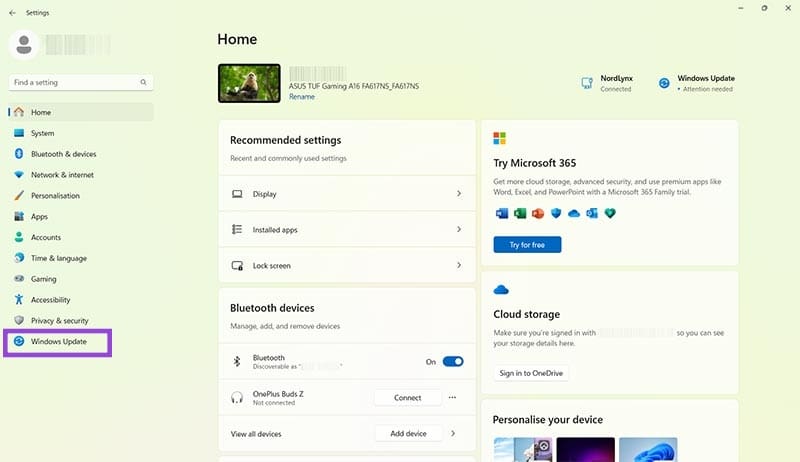
Korak 2. Odaberite "Windows Update" i kliknite "Provjeri ažuriranja." Ako postoje neka ažuriranja, preuzmite i instalirajte ih. Zatim ponovo pokrenite Phone Link.
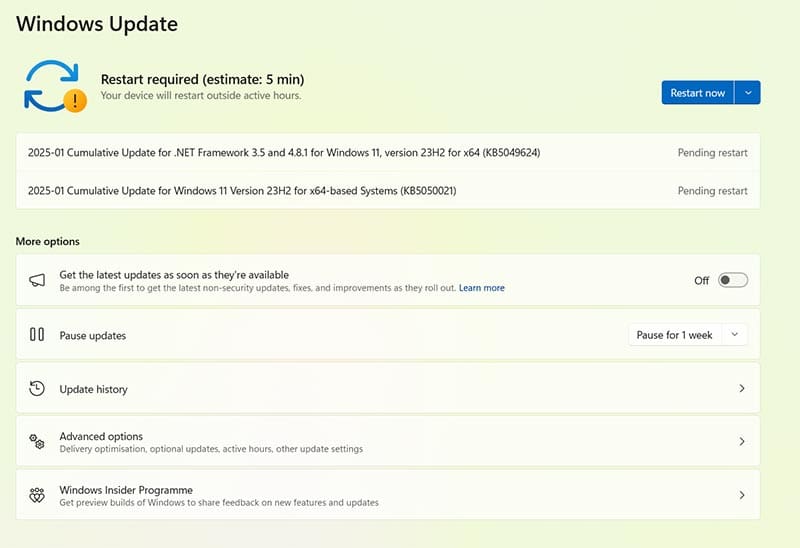
Možda imate problem gdje Phone Link ponekad radi dobro, ali tada ne prikazuje obavijesti kada primite poruke dok koristite druge aplikacije na svom uređaju. To bi moglo biti zato što dozvole za aplikacije u pozadini nisu ispravno postavljene.
Korak 1. Otvorite izbornik Postavke. Možete pritisnuti "Windows" i "I" da brže dođete do njega.
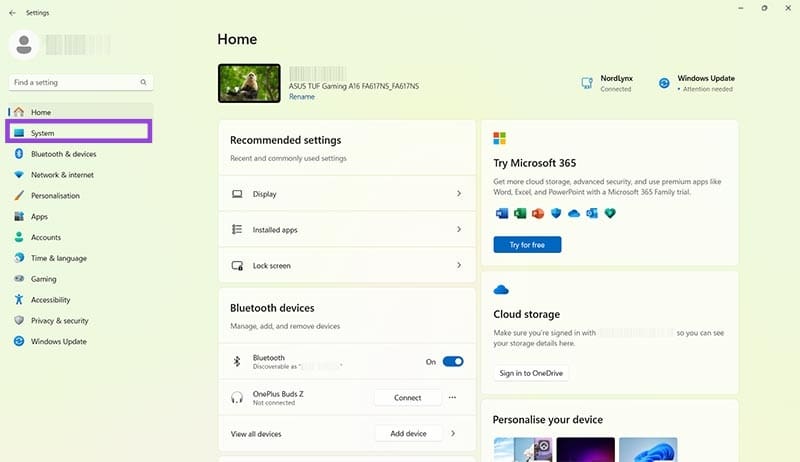
Korak 2. Kliknite na "Sistem" i zatim "Sistemski sastojci."
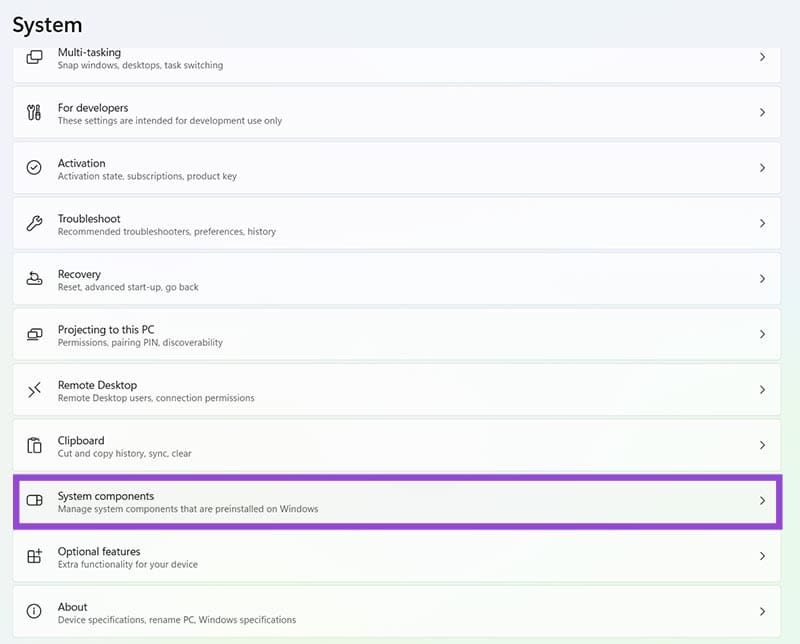
Korak 3. Pronađite "Phone Link" na popisu, kliknite tri točke pored njega i odaberite "Napredne opcije."
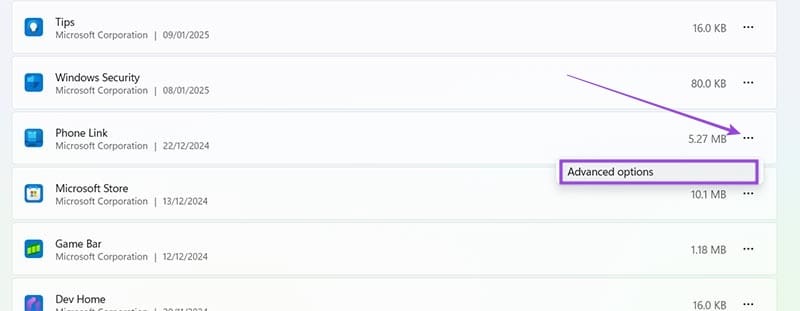
Korak 4. Kliknite na strelicu prema dolje pod "Dozvole za komponentu u pozadini" i odaberite "Uvijek."
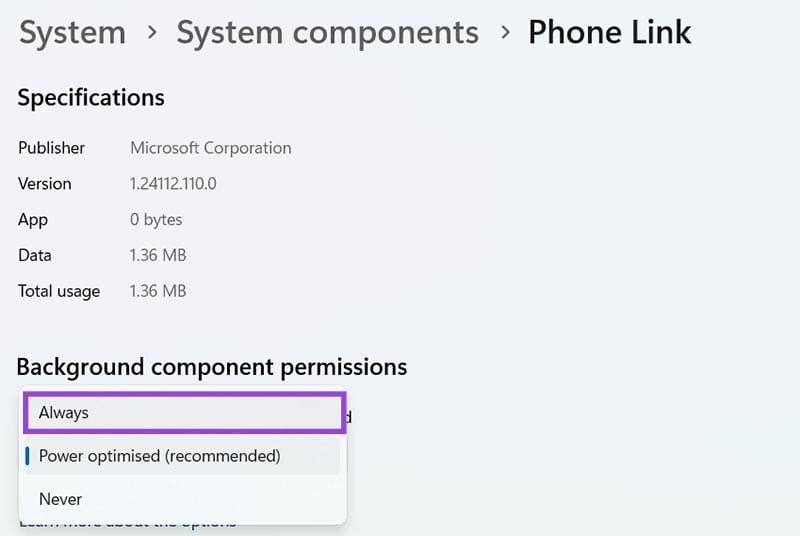
Možda imate problem s postizanjem ispravne sinkronizacije između vašeg telefona i računala. To otežava dijeljenje stvari s jednog uređaja na drugi. Podešavanje postavki dijeljenja na vašem računalu može ovo popraviti.
Korak 1. Otvorite izbornik Postavke koristeći prečac u izborniku Start ili pritiskom na "Windows" i "I" istovremeno.
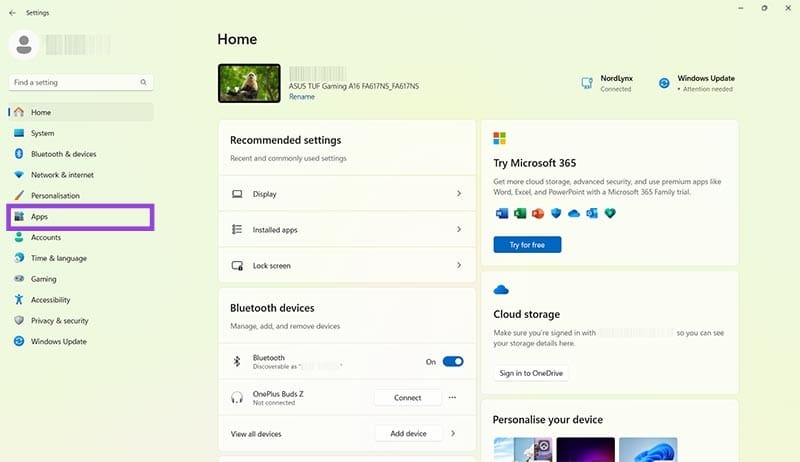
Korak 2. Idite na "Aplikacije" a zatim odaberite "Napredne postavke aplikacije."
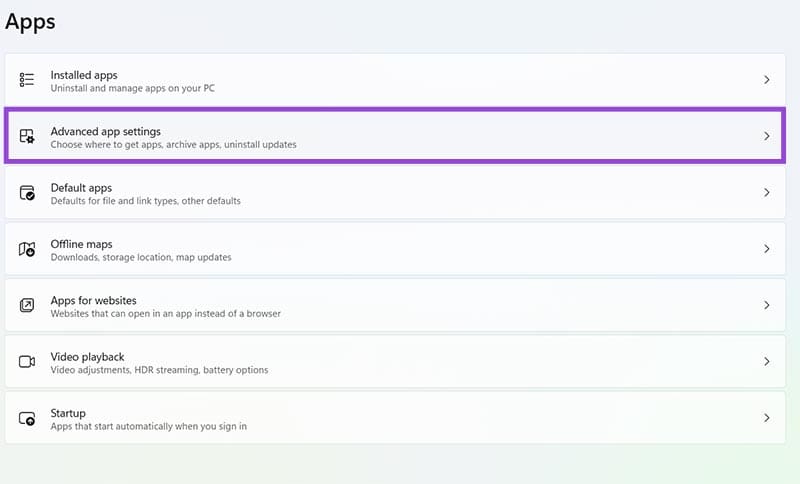
Korak 3. Kliknite na "Dijeli između uređaja" i provjerite je li postavljeno na "Samo moji uređaji." Također možete odabrati da to postavite na "Svi u blizini," ali to može biti riskantno, posebno u javnim prostorima.
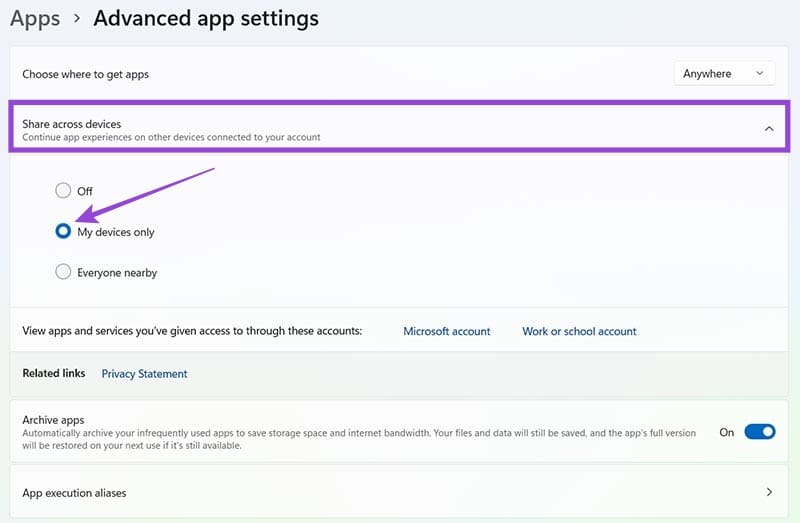
Ovo je rješenje samo za prijenosna računala, pa korisnici PC-a mogu preći na druge metode. Prijenosna računala ponekad prelaze u "Način uštede baterije" što onemogućava aplikacije u pozadini - poput Phone Link - ako razina baterije padne na određenu razinu. Ako isključite ovaj način rada, to može obnoviti funkcionalnost Phone Linka.
Korak 1. Otvorite izbornik Postavke na prijenosnom računalu koristeći prečac u izborniku Start ili "Windows" i "I" prečac.
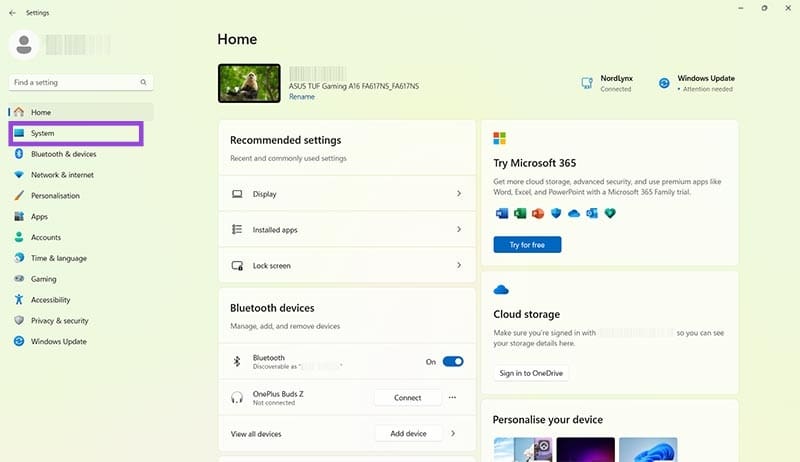
Korak 2. Idite na "Sistem" a zatim "Napajanje i baterija."
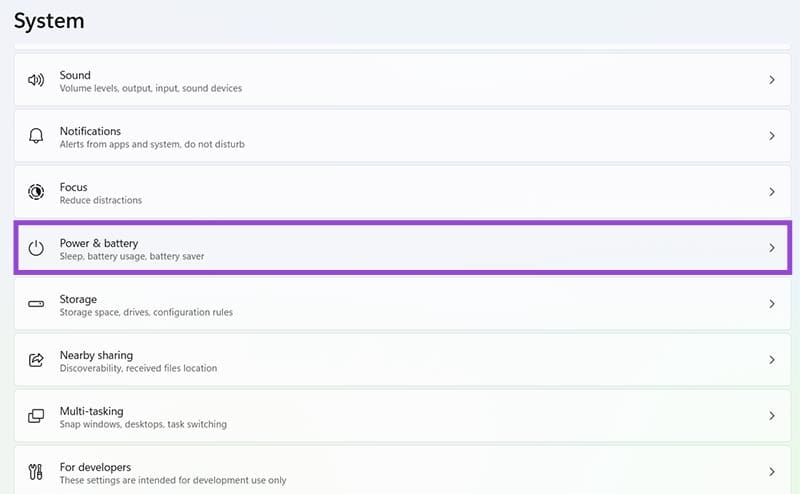
Korak 3. Pronađite odjeljak "Ušteda baterije" i ili prilagodite postavku "Automatski uključite način uštede baterije" na "Nikad" ili pritisnite dugme "Isključite sada" ako je način uštede baterije aktivan.
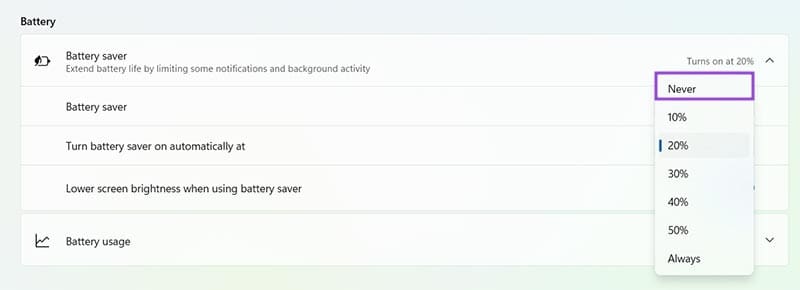
Možda imate problema s Phone Linkom koji vam ne dopušta pristup porukama ili fotografijama na vašem telefonu. Moguće je da postoji greška ili problem s povezivanjem između dva uređaja. Dakle, ponovna sinkronizacija možda je pravi pristup.
Korak 1. Otvorite Link to Windows na svom telefonu i pritisnite ikonu "Postavke." Zatim pomaknite se do dna i kliknite "Odjavite se iz Link to Windows."
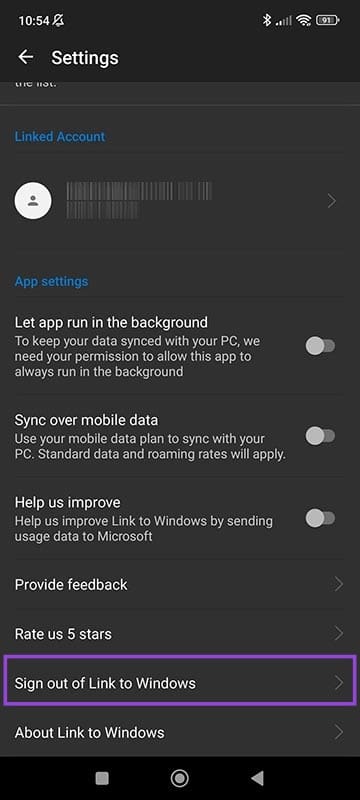
Korak 2. Na svom računalu idite na Phone Link i pritisnite ikonu Postavke, zatim "Uređaji" i kliknite "Odjavite se" za račun s kojim ste povezali svoj telefon. Ovo će ukloniti uređaj iz Phone Linka.
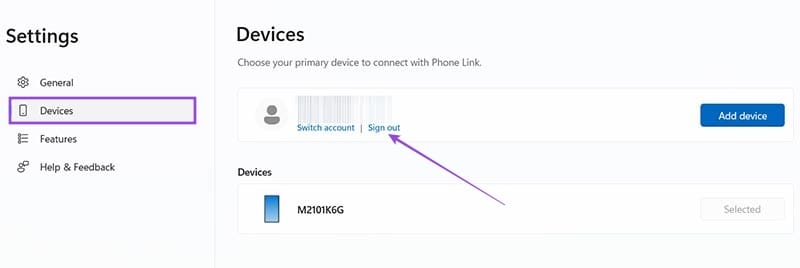
Korak 3. Ponovo otvorite Phone Link i pritisnite dugme "Dodaj uređaj". Zatim slijedite upute na ekranu i koristite i računalo i telefon za ponovnu sinkronizaciju kako biste vidjeli je li to riješilo probleme.
Možete također pokušati koristiti ugrađene alate za popravak i resetiranje Windowsa kako biste riješili probleme kada aplikacija Phone Link ne radi.
Korak 1. Otvorite izbornik Postavke uz pomoć prečaca "Windows" i "I" ili putem izbornika Start.
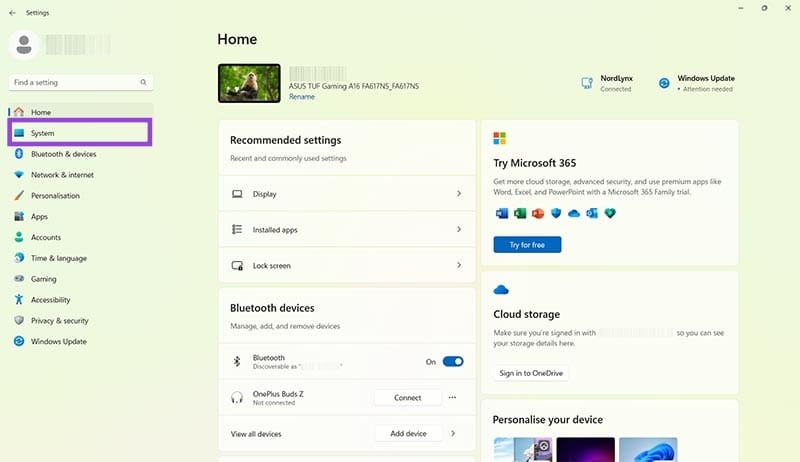
Korak 2. Idite na "Sistem" a zatim "Sistemski sastojci."
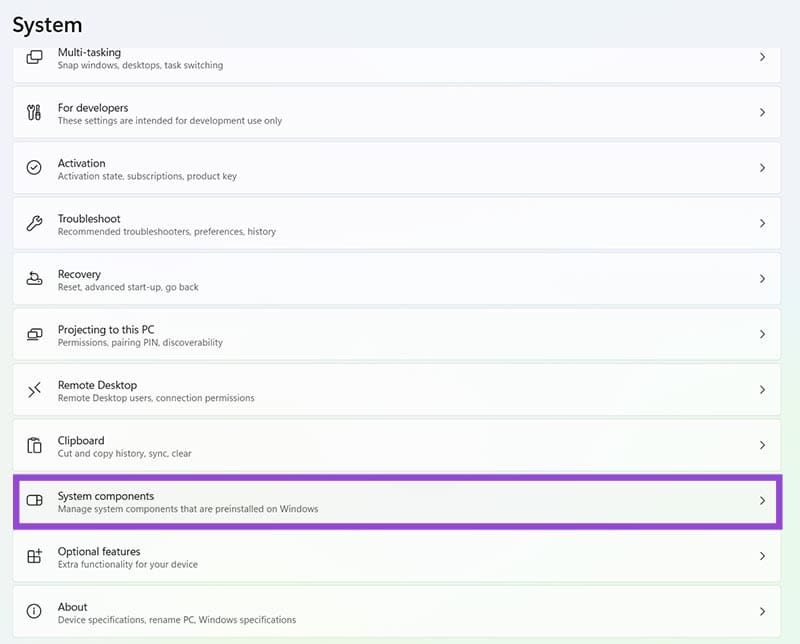
Korak 3. Pronađite "Phone Link," kliknite tri točke pored njega i odaberite "Napredne opcije."
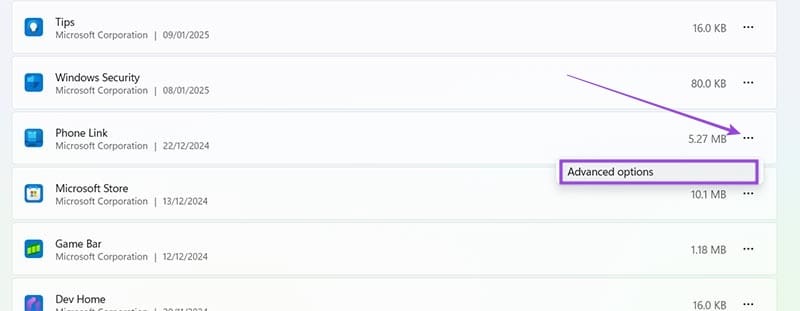
Korak 4. Pomaknite se prema dolje i prvo kliknite "Popraviti" kako biste vidjeli hoće li to riješiti problem. Ako ne, isprobajte dugme "Resetiraj" i slijedite potrebne upute na ekranu.
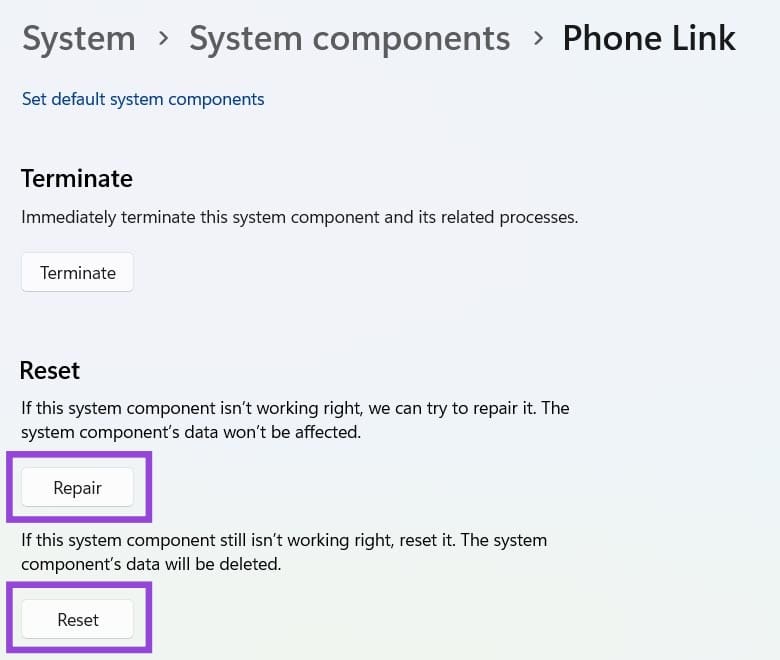
Ako ništa drugo ne uspije, možete deinstalirati Phone Link. Međutim, ovo je posljednje sredstvo, jer je malo komplicirano i traje najduže.
Korak 1. Upišite "Powershell" u traku za pretraživanje i kliknite "Pokreni kao administrator" kada se pojavi Windows Powershell.
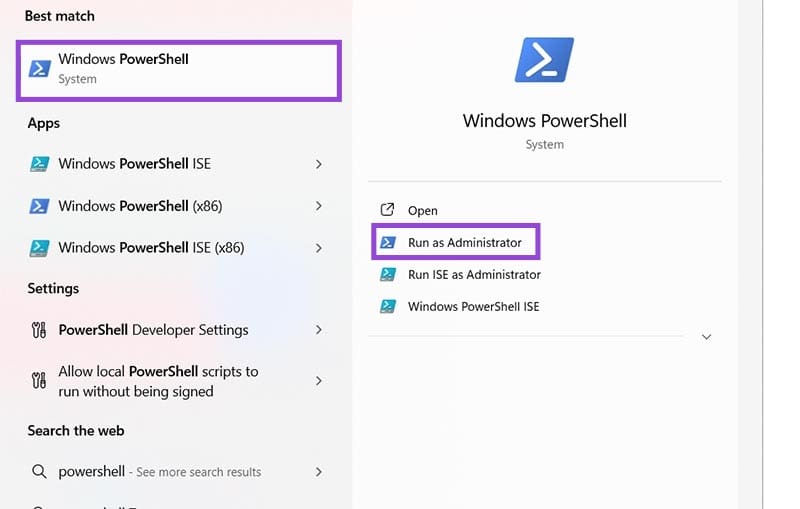
Korak 2. Utipkajte ili kopirajte ovu komandu u prozor Powershell, zatim pritisnite "Enter": Get-AppxPackage Microsoft.YourPhone -AllUsers | Remove-AppxPackage
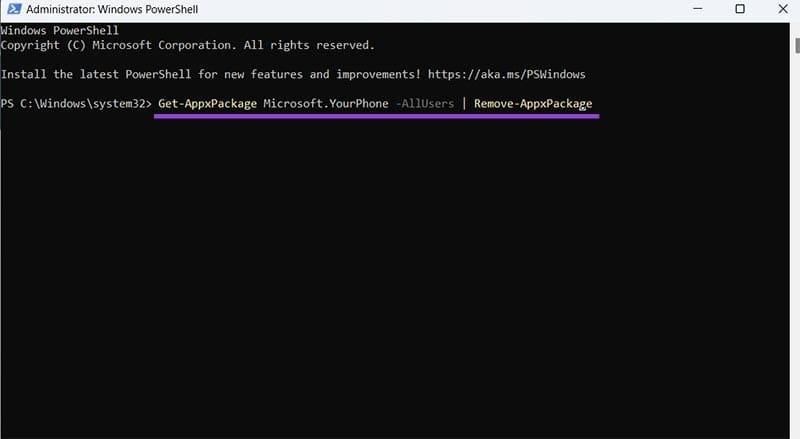
Korak 3. Ponovo pokrenite svoj uređaj, a zatim ponovno instalirajte Phone Link. Možete ga instalirati s ovog službenog linka.
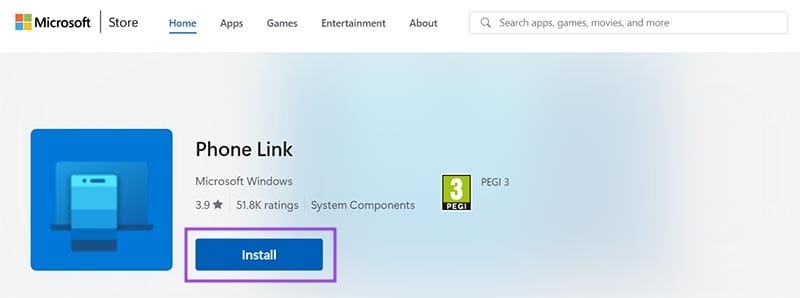
Postoji mnogo razloga zašto se vaše prijenosno računalo ne može spojiti na WiFi i stoga postoji mnogo načina za ispravljanje pogreške. Ako se vaše prijenosno računalo ne može spojiti na WiFi, možete pokušati sljedeće načine za rješavanje ovog problema.
Nakon stvaranja USB pogona za instalaciju sustava Windows, korisnici bi trebali provjeriti performanse USB pogona kako bi vidjeli je li uspješno stvoren ili ne.
Nekoliko besplatnih alata može predvidjeti kvarove diska prije nego što se dogode, dajući vam vremena za izradu sigurnosne kopije podataka i zamjenu diska na vrijeme.
Pomoću pravih alata možete skenirati svoj sustav i ukloniti špijunski softver, adware i druge zlonamjerne programe koji se mogu nalaziti na vašem sustavu.
Kada se računalo, mobilni uređaj ili pisač pokuša povezati s računalom sa sustavom Microsoft Windows putem mreže, na primjer, može se pojaviti poruka o pogrešci mrežni put nije pronađen — pogreška 0x80070035.
Plavi ekran smrti (BSOD) je česta i ne nova greška sustava Windows koja se javlja kada se na računalu pojavi neka ozbiljna sistemska greška.
Umjesto ručnog i izravnog pristupa u sustavu Windows, možemo ih zamijeniti dostupnim CMD naredbama za brži pristup.
Nakon bezbroj sati korištenja prijenosnog računala i zvučnika na stolu, mnogi ljudi otkrivaju da nekoliko pametnih nadogradnji može pretvoriti njihov skučeni studentski prostor u vrhunsko središte za streaming bez prevelikog troška.
Iz sustava Windows 11, Internet Explorer će biti uklonjen. U ovom članku, WebTech360 će vas voditi kroz korištenje Internet Explorera na Windowsima 11.
Dodirna površina prijenosnog računala nije samo za pokazivanje, klikanje i zumiranje. Pravokutna površina također podržava geste koje vam omogućuju prebacivanje između aplikacija, upravljanje reprodukcijom medija, upravljanje datotekama, pa čak i pregled obavijesti.









